
最近、一部のユーザーが win11 のインストール後に C ドライブの領域を圧縮したいと考えていましたが、win11 のパーティション C ドライブは少ししか圧縮できないことがわかりました。これは、システムの保護がオンになっているためである可能性があり、これをオフにすることで問題を解決できる可能性があります。問題。
1. まず、「このコンピュータ」を右クリックし、「プロパティ」を開きます
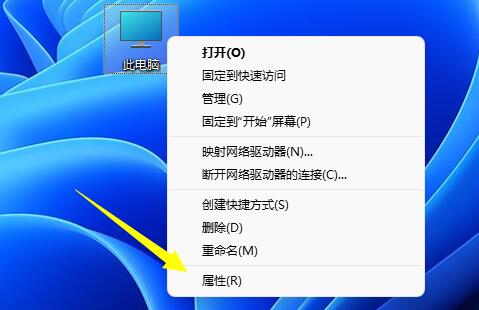
2 、「関連リンク」の「システム保護」オプションを開きます。
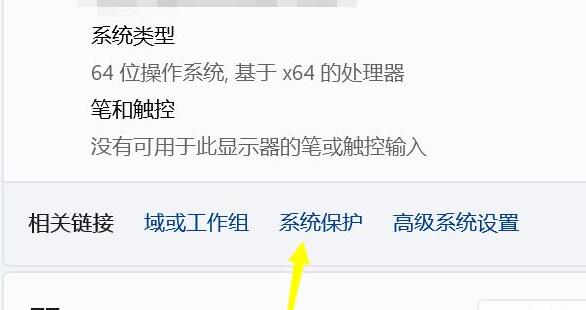
3. 開いたら、「c ドライブ」を選択し、
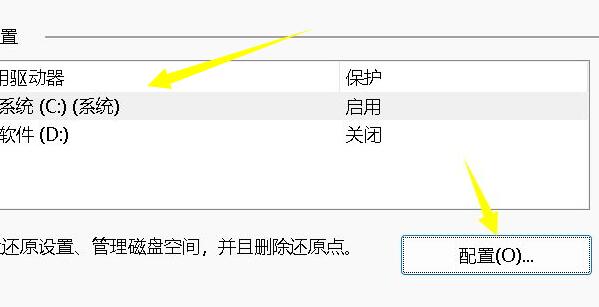
4 の下にある「構成」をクリックします。復元設定で、「システム保護を無効にする」
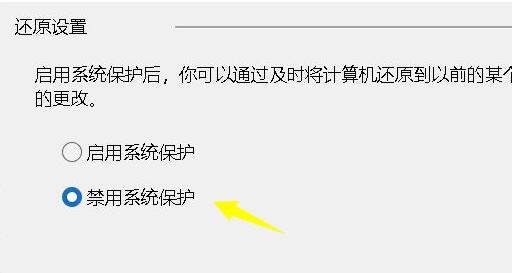
5 にチェックを入れ、下のディスク容量使用量のスライダーを右にスライドさせてサイズを増やします。
6. 最後に、「OK」をクリックして保存すると、さらにスペースを圧縮できます。
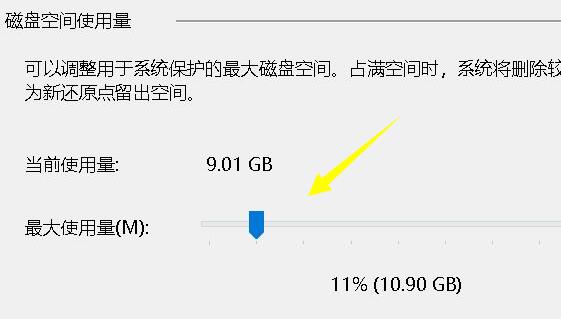
変更した設定がすぐに有効にならない場合は、コンピューターを再起動してみてください。
以上が解決策: Windows 11のCドライブパーティションを圧縮する唯一のオプションの詳細内容です。詳細については、PHP 中国語 Web サイトの他の関連記事を参照してください。